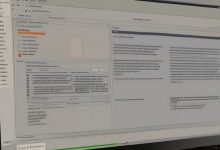在Linux中安装FTP服务器,通常使用vsftpd(Very Secure FTP Daemon)这一软件,因为它具有高安全性、易配置等特点,以下是详细的步骤和相关配置说明:
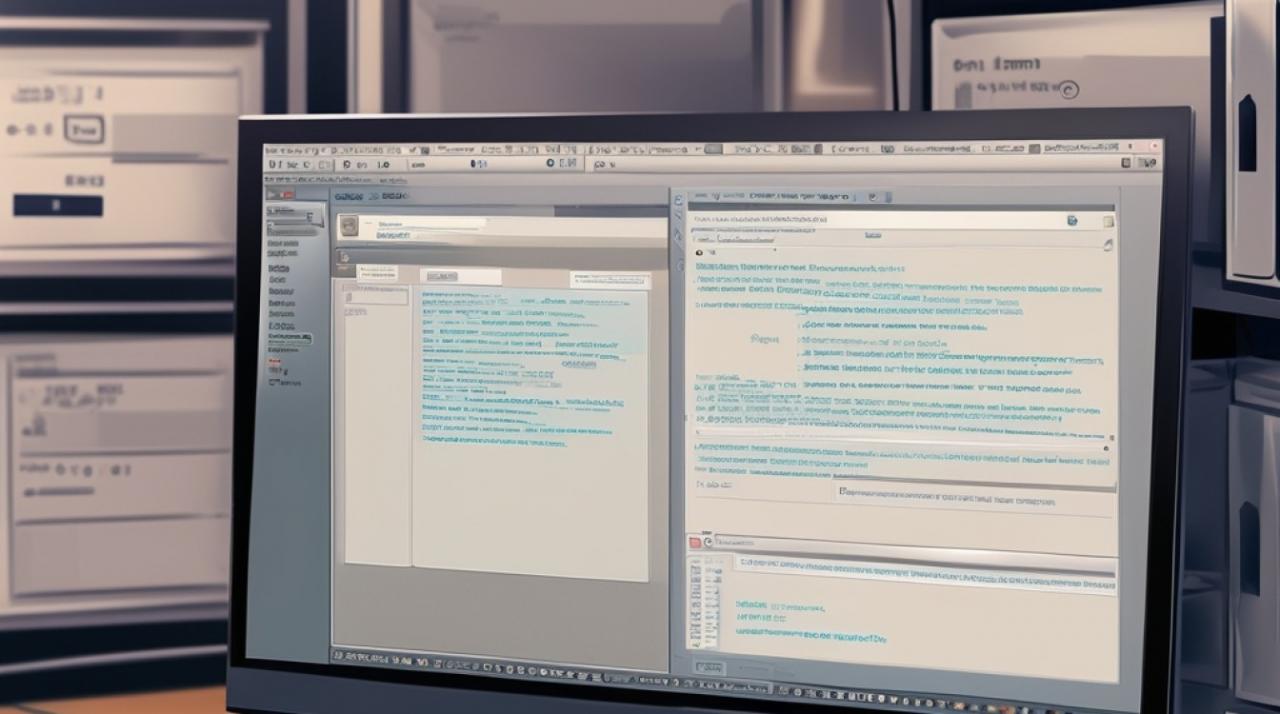
一、安装 vsftpd
1、检查是否已安装:
rpm qa | grep vsftpd
如果未安装,继续下一步。
2、安装 vsftpd:
sudo yum install y vsftpd
或者在某些发行版上使用:
sudo aptget update sudo aptget install y vsftpd
二、基本配置 vsftpd
1、编辑配置文件:
sudo vim /etc/vsftpd/vsftpd.conf
修改以下关键配置项:
anonymous_enable=NO # 禁用匿名访问 local_enable=YES # 允许本地用户登录 write_enable=YES # 启用写权限 local_umask=022 # 设置本地用户的umask值,文件权限为755,目录权限为755 chroot_local_user=YES # 将本地用户限制在其家目录
2、创建例外用户文件:
sudo touch /etc/vsftpd/chroot_list
添加需要特殊处理的用户,
test
3、创建FTP用户并设置密码:
sudo useradd d /home/ftp/test s /sbin/nologin test sudo passwd test
4、设置用户目录权限:
sudo mkdir p /home/ftp/test sudo chown R test:test /home/ftp/test sudo chmod 755 /home/ftp/test
三、防火墙配置
1、开放FTP端口:

sudo firewallcmd permanent addport=21/tcp sudo firewallcmd permanent addservice=ftp sudo firewallcmd reload
四、启动与管理 vsftpd 服务
1、启动 vsftpd 服务:
sudo systemctl start vsftpd
2、设置开机自启:
sudo systemctl enable vsftpd
3、查看服务状态:
sudo systemctl status vsftpd
五、高级配置(可选)
1、配置被动模式:
pasv_enable=YES pasv_min_port=10000 pasv_max_port=10100 pasv_address=<your_server_ip>
2、启用SSL/TLS加密:
ssl_enable=YES allow_anon_ssl=NO force_local_data_ssl=YES force_local_logins_ssl=YES ssl_tlsv1=YES ssl_sslv2=NO ssl_sslv3=NO rsa_cert_file=/etc/ssl/private/vsftpd.pem rsa_private_key_file=/etc/ssl/private/vsftpd.pem
3、生成SSL证书:
sudo openssl req x509 nodes days 365 newkey rsa:2046 keyout /etc/ssl/private/vsftpd.pem out /etc/ssl/private/vsftpd.pem
六、测试与验证
1、使用FTP客户端连接:
打开FTP客户端,连接到服务器IP地址,输入用户名和密码进行测试。
2、浏览器测试:
在浏览器地址栏输入ftp://<your_server_ip>,输入用户名和密码进行访问。
七、故障排除与日志查看
1、查看 vsftpd 日志:

sudo cat /var/log/vsftpd.log
2、常见错误及解决方法:
550 Create directory operation failed:通常是因为权限不足或SELinux限制,检查目录权限和SELinux设置。
无法连接:检查防火墙设置和FTP服务状态。
1、安全性:确保使用强密码,定期更新,考虑使用FTPS或SFTP提升传输安全性。
2、性能优化:根据需求调整并发连接数和带宽限制。
3、备份与恢复:定期备份配置文件和重要数据,以防意外情况发生。
4、日志监控:定期检查日志文件,及时发现并解决问题。
通过以上步骤,您可以在Linux系统中成功安装并配置一个功能完备的FTP服务器,根据具体需求,您还可以进行进一步的优化和定制。
到此,以上就是小编对于“Linux中如何安装FTP服务器”的问题就介绍到这了,希望介绍的几点解答对大家有用,有任何问题和不懂的,欢迎各位朋友在评论区讨论,给我留言。